Zmeňte vzhľad kurzora v systéme Windows 10
Každý používateľ PC má svoje osobné predvoľby týkajúce sa prvkov operačného systému vrátane ukazovateľa myši. Pre niekoho je príliš malý, niekto nemá rád štandardný dizajn. Preto sa používatelia pomerne často pýtajú, či je možné zmeniť predvolené nastavenia kurzora v systéme Windows 10 na iné, čo bude pohodlnejšie používať.
obsah
Úprava ukazovateľa v systéme Windows 10
Zvážte, ako môžete zmeniť farbu a veľkosť ukazovateľa myši v systéme Windows 10 niekoľkými jednoduchými spôsobmi.
Metóda 1: CursorFX
CursorFX - ruský program, s ktorým môžete ľahko nainštalovať zaujímavé, neštandardné formuláre pre ukazovateľ. Je ľahko použiteľný aj pre začínajúcich používateľov, má intuitívne rozhranie, ale má platenú licenciu (s možnosťou použiť skúšobnú verziu produktu po registrácii).
- Stiahnite program z oficiálnej stránky a nainštalujte ho do počítača, spustite ho.
- V hlavnej ponuke kliknite na sekciu "Moje kurzy" a vyberte požadovanú formulár pre index.
- Kliknite na tlačidlo Použiť .
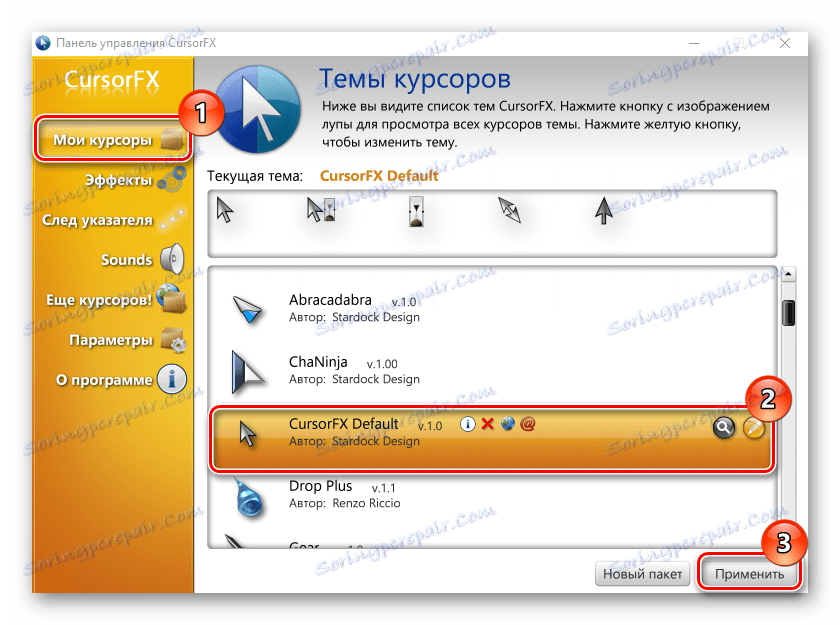
Metóda 2: Editor kurzorov RealWorld
Na rozdiel od CursorFX, RealWorld Cursor Editor umožňuje nielen inštaláciu kurzorov, ale aj vytvorenie vlastných. To je skvelá aplikácia pre tých, ktorí chcú vytvoriť niečo jedinečné. Ak chcete zmeniť ukazovateľ myši touto metódou, musíte vykonať tieto akcie.
- Stiahnite si RealWorld Cursor Editor s oficiálna stránka ,
- Spustite aplikáciu.
- V okne, ktoré sa otvorí, kliknite na prvok "Vytvoriť" a potom na "Nový kurzor" .
- Vytvorte si vlastný grafický prvok v editore av sekcii "Cursor" kliknite na "Use current for -> Normal pointer".
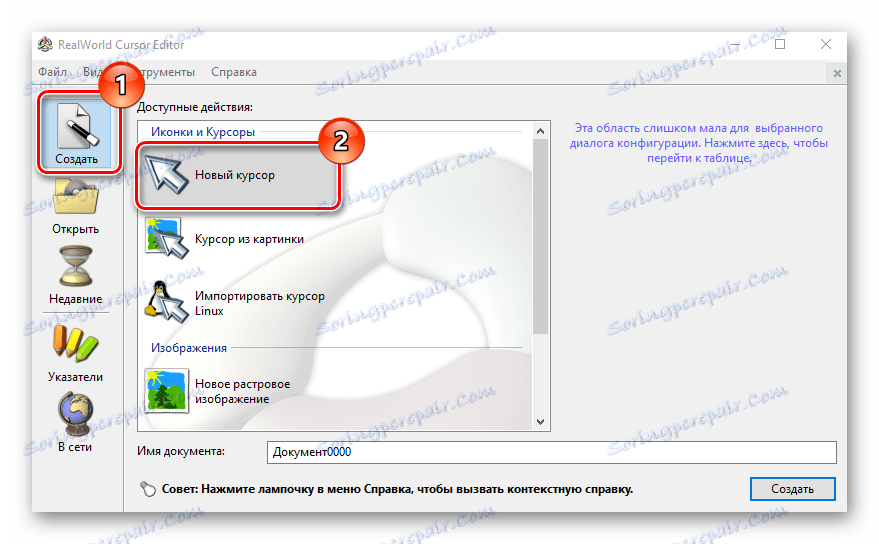
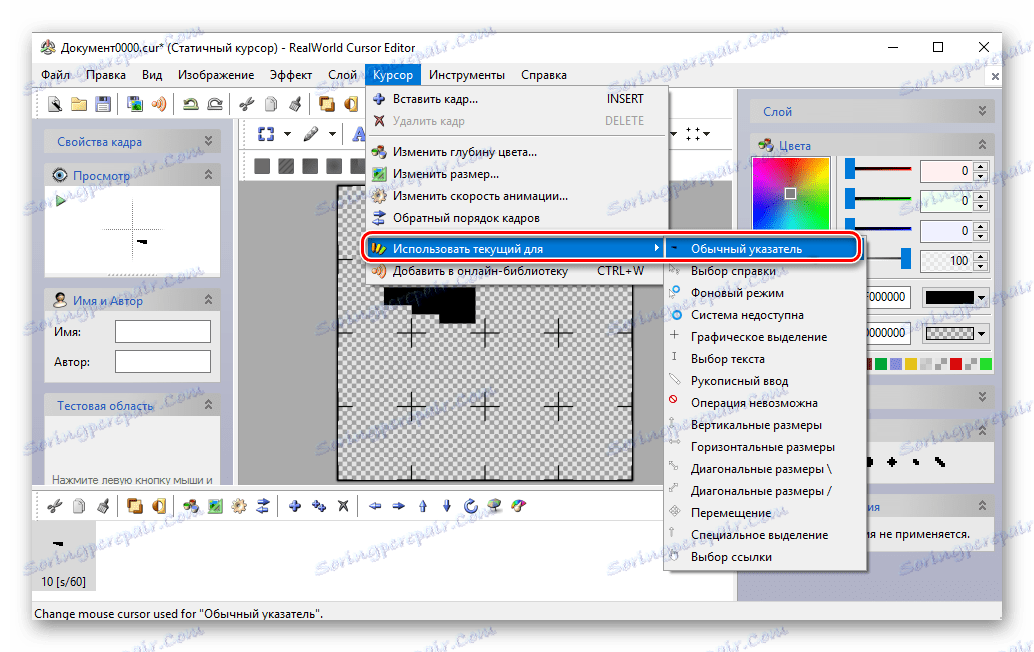
Jedná sa o malý a kompaktný program, ktorý si môžete stiahnuť z oficiálneho webu pre vývojárov. Na rozdiel od skôr opísaných programov je navrhnutý tak, aby zmenil kurzor na základe predtým stiahnutých súborov z Internetu alebo ich vlastných súborov.
Stiahnite si softvér Daanav Mouse Cursor Changer
- Prevezmite program.
- V okne Daanav Mouse Cursor Changer kliknite na tlačidlo "Prehľadávať" a vyberte súbor s príponou .cur (prevzatá z internetu alebo vytvorená v programe na vytváranie kurzorov), v ktorej je uložená forma nového ukazovateľa.
- Kliknutím na tlačidlo "Uskutočniť aktuálny" nastavíte vybraný kurzor na ukazovateľ, ktorý sa v systéme používa štandardne.
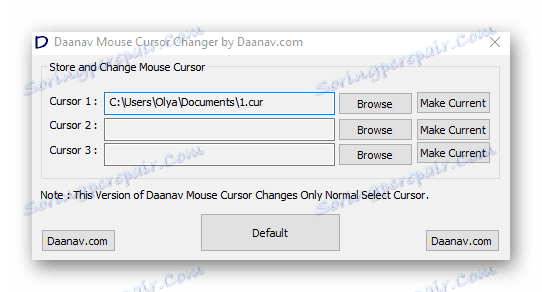
Metóda 4: "Ovládací panel"
- Otvorte ovládací panel . Môžete to urobiť kliknutím pravým tlačidlom na položku "Štart" alebo pomocou kombinácie klávesov "Win + X" .
- Vyberte sekciu "Prístupnosť" .
- Kliknite na položku "Zmena nastavení myši" .
- Vyberte zo štandardnej množiny veľkosť a farbu kurzora a kliknite na tlačidlo "Použiť" .
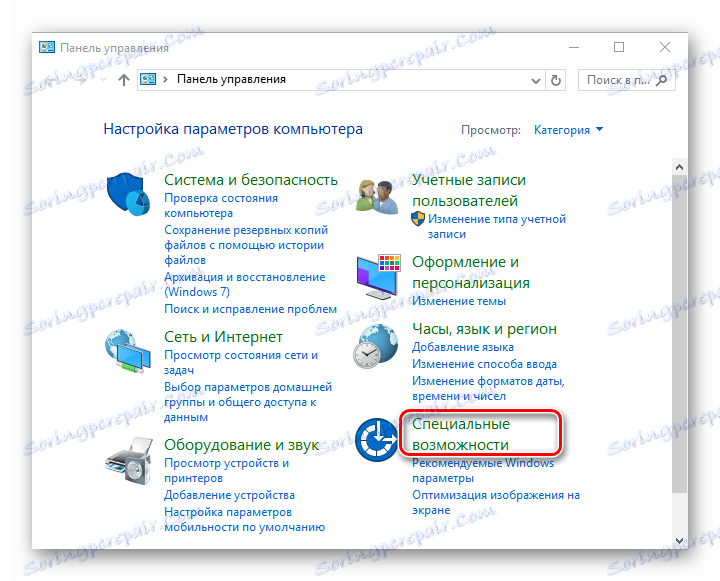
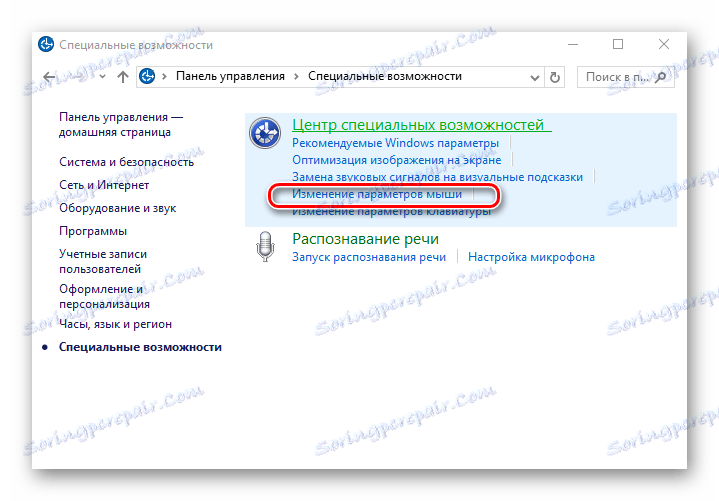
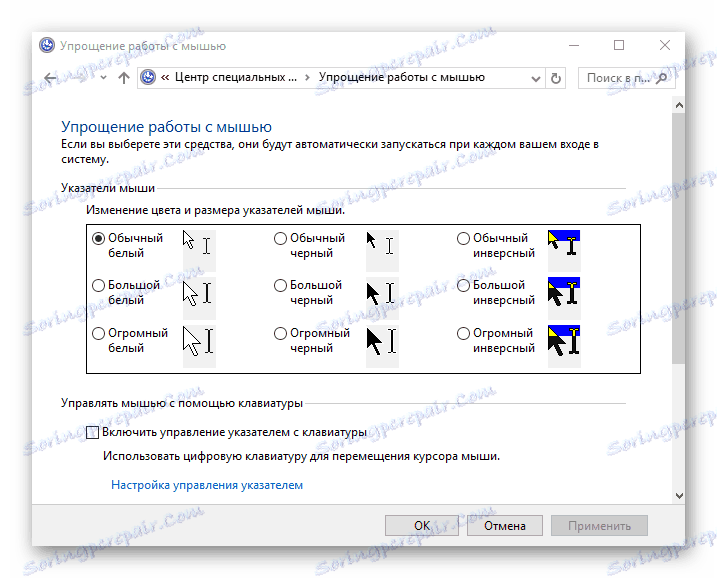
Ak chcete zmeniť tvar kurzora, musíte vykonať nasledujúce akcie:
- V ovládacom paneli vyberte režim zobrazenia veľkých ikon .
- Potom otvorte položku "Myš" .
- Kliknite na kartu Ukazovatele .
- Kliknite na stĺpec "Základný režim" v skupine "Nastavenia" a kliknite na tlačidlo "Prehľadávať" . To vám umožní prispôsobiť vzhľad ukazovateľa, keď je v natívnom režime.
- Zo štandardnej sady kurzorov vyberte ten, ktorý sa vám páči najlepšie, kliknite na tlačidlo "Otvoriť" .
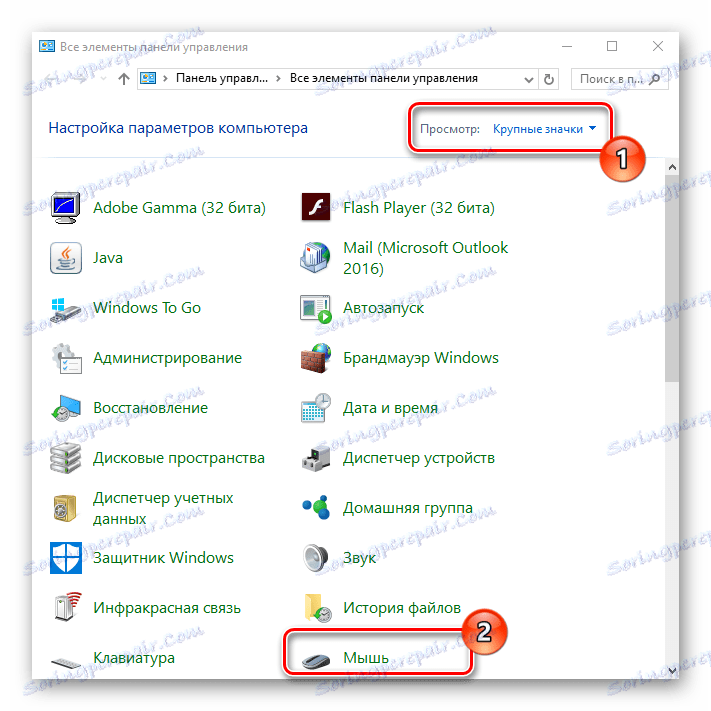

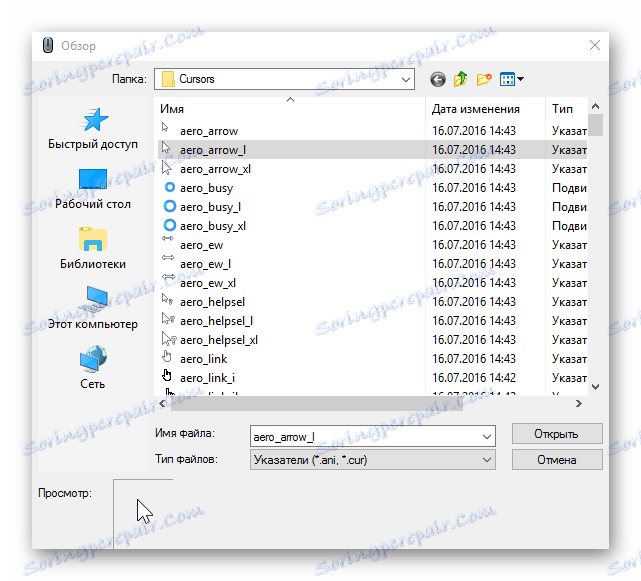
Metóda 5: Parametre
Môžete tiež použiť "Možnosti" na zmenu veľkosti a farby ukazovateľa.
- Kliknite na ponuku "Štart" a zvoľte "Možnosti" (alebo jednoducho stlačte "Win + I" ).
- Vyberte možnosť "Prístupnosť" .
- Ďalej "Myš" .
- Nastavte veľkosť a farbu kurzor podľa vašej chuti.
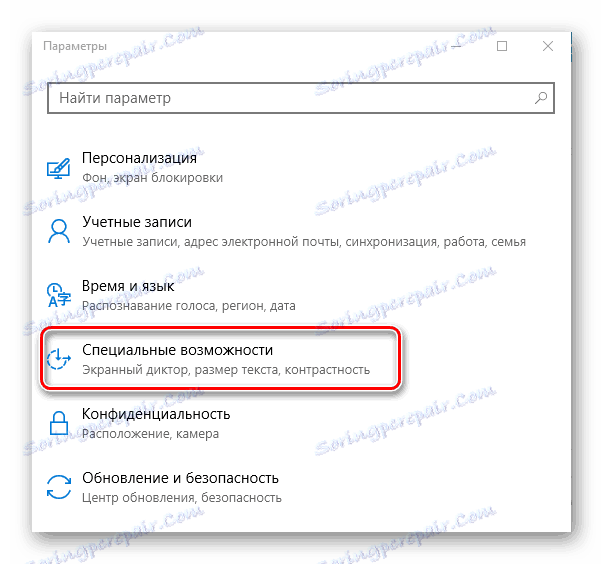
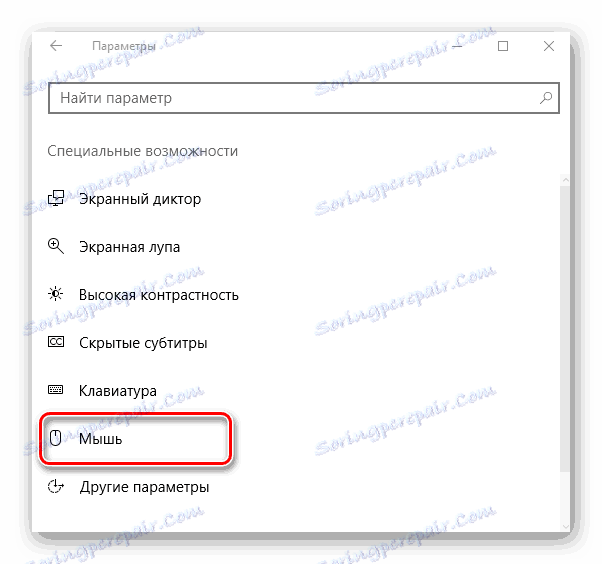
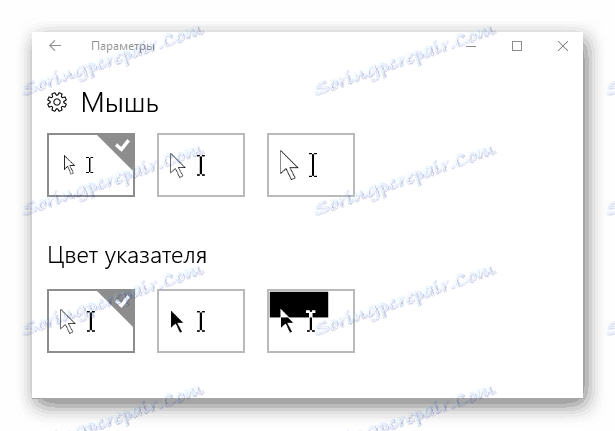
Takýmto spôsobom môžete jednoducho dať ukazovateľ myši požadovaný tvar, veľkosť a farbu za pár minút. Experimentujte s rôznymi súbormi a osobným počítačom získate dlho očakávaný vzhľad!